이제 설정이 완료되는 방법에 대해 설명합니다.Window 8.이 과정에서 특별히 복잡한 것은 없지만 초보자는 약간의 어려움을 겪을 수 있습니다. 이를 바탕으로이 주제에 대한 몇 가지 팁을 제공하려고합니다.
데스크탑 : 랩톱 및 컴퓨터에 Windows 8 설정

여기에서 추가하거나 제외 할 수 있습니다.특별한 데스크탑 아이콘 "사용자 파일", "네트워크", "휴지통", "컴퓨터". 나열된 바로 가기 중 하나 이상의 아이콘을 변경할 수도 있습니다.
배경 선택
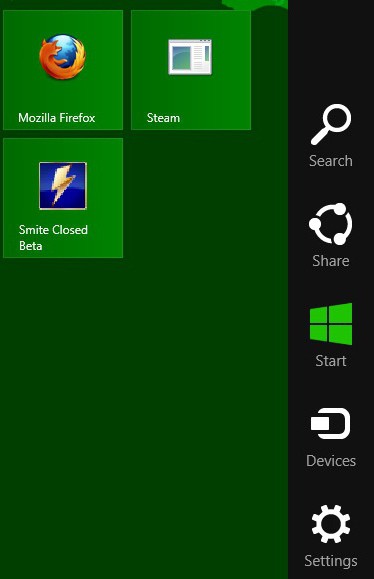
데스크탑 용 사진을 많이 선택할 수 있습니다.더 빨리. 원하는 이미지가 포함 된 폴더를 열고 마우스 오른쪽 버튼으로 이미지를 클릭합니다. 나타나는 메뉴에서 바탕 화면에 이미지를 배치하는 것에 대한 항목을 선택합니다.
이야기
Window 8 설정에는 선택 항목도 포함됩니다.주요 주제. 개인화를 사용하면 자신 만의 테마를 만들고 저장할 수 있습니다. 이를 위해서는 바탕 화면에 일정 수의 사진을 설정하고 창 장식의 색상을 설정해야합니다. 다음으로 "주제 저장"버튼을 클릭하십시오. 이 스타일은 앞으로 항상 사용할 수 있습니다. 여기에서 테마를 설치하거나 변경할 수 있습니다. 기본적으로 사용할 수있는 세 가지 테마가 있습니다. 선택한 디자인을 마우스 왼쪽 버튼으로 한 번만 클릭하면됩니다. 또는 온라인으로 추가 테마를 다운로드 할 수 있습니다. 편리하게 Window 8을 사용자 지정하면 개인 설정 창에서 공식 Microsoft 웹 사이트로 즉시 전환 할 수 있습니다. 이 리소스에는 정기적으로 Windows 시스템에 대한 새로운 테마가 포함되어 있습니다. 시스템에 추가하여 무료로 다운로드 할 수 있습니다.
디자인의 색상을 변경하는 것도 우리의 권한 내에 있습니다.주제. 이를 위해 개인 설정에서 "색상"이라는 항목을 선택합니다. 작업 표시 줄 및 창 테두리의 색상을 변경할 수있는 창이 나타납니다. 색상을 변경하려면 원하는 견본 사각형을 선택하고 색상의 강도를 정의하고 원하는 설정을 색조에 추가합니다. 그중 밝기와 채도입니다.
화면 보호기

다음으로 화면 보호기 매개 변수를 설정합니다 (있는 경우).필요성. 마지막 단계에서 전원 공급 장치를 조정합니다. 디스플레이가 꺼질 시간을 표시하고 컴퓨터도 절전 모드로 전환됩니다.
Windows 8-네트워크 설정 : 세부 정보

확실하게하고 싶은 경우어댑터의 기본 매개 변수 설정 (마스크, DNS, IP 지정)은 먼저 "매개 변수 변경"단락을 참조하십시오. 그러나 데이터를 이미 입력했거나 지정할 필요가없는 경우 새 연결 또는 네트워크를 만들고 설정하는 항목을 선택합니다. 다음으로 시스템의 모든 지침을 따라야합니다.
결과적으로 암호 및 로그인 지정으로 이동합니다.인터넷에 액세스합니다 (연결에 이러한 매개 변수가 필요한 경우). 액세스를위한 모든 데이터는 인터넷 제공 업체에 의해 표시되어야하며, 일부는이 서비스를 제공하는 회사의 공식 웹 사이트를 방문하여 찾을 수 있습니다.
소리
우선 다양한 설정을 할 수 있습니다.시스템 소리. "개인화"를 열고 "사운드"링크로 이동합니다. 우리는 사운드 구성표를 선택하고 필요한 경우 우리 자신을 저장합니다. 다음으로, 원하는 경우 기존 사운드를 듣고 일부를 우리 자신의 사운드로 대체합니다.












